Canvas HTML5
不支持的时候记得:
<canvas id="stockGraph" width="150" height="150"> current stock price: $3.15 +0.15 </canvas> <canvas id="clock" width="150" height="150"> <img src="images/clock.png" width="150" height="150" alt=""/> </canvas>
中间的内容是不支持canvas显示的内容。
下面检查是否可以使用canvas
var canvas = document.getElementById('tutorial'); if (canvas.getContext){ var ctx = canvas.getContext('2d'); // drawing code here } else { // canvas-unsupported code here }
HTML Canvas Coordinates
Canvas Coordinates
The HTML canvas 是一个二维空间的栅格
左上角的坐标是0,0
fillRect(0,0,150,75):从(0,0)开始画一个150x75 pixels 的矩形
.fillRect(x, y, width, height) 画一个实心矩形
.strokeRect(x, y, width, height) 画一个矩形边框
.clearRect(x, y, width, height) 清楚指定的矩形区域
Drawing paths
fill()用当前fillstyle样式天聪
stroke()用strokeStyle样式描边clip():剪切,一旦一区域被剪切之后,所有的绘画只能在被剪切的区域进行,如果你想在原来的画布(被剪切之前的画布)画画,那么久将画布save()之后restore()。而且剪切只能是path限制shape的展示,例如:
var c = document.getElementById("canvas"); var ctx = c.getContext("2d"); // Clip a rectangular area ctx.rect(50, 20, 200, 120); ctx.stroke(); ctx.clip(); // Draw red rectangle after clip() ctx.fillStyle = "red"; ctx.fillRect(0, 0, 150, 100);
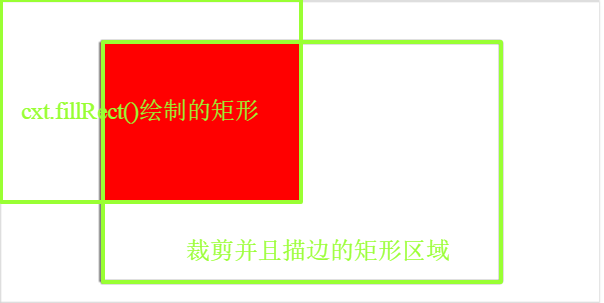
isPointInPath(x,y) (x,y)是否在path上
isPointInStroke(x,y) (x,y)是否在描边上
-
ctx.rect(10, 10, 100, 100);
ctx.isPointInPath(10,10); ctx.stroke(); console.log(ctx.isPointInStroke(10, 10)); // true
Draw a Line/circle
步骤:
- 创建一个path——
beginPath() - 使用绘画命令在path上画画
- 关闭path——
closePath() - 一旦path被创建,你可以填充fill()它们亦或对它们进行描边stroke()
moveTo(x,y)将开始画画的点转移到(x,y)上lineTo(x,y)从起点画一条到(x,y)的直线bezierCurveTo(cp1x, cp1y, cp2x, cp2y, x, y)和quadraticCurveTo(cpx, cpy, x, y)画二次曲线和贝塞尔曲线,控制点(cp1x,cp2x)和(cp2x,cp2y)亦或(cpx,cpy)结束点(x,y)arc(x, y, radius, startAngle, endAngle, anticlockwise) :圆心(x,y)半径r开始角度startAngle结束角度endAngle,顺时针方向(最后一个参数默认false,如果设置成true则表示逆时针方向)arcTo(x1,y1,x2,y2,radius) (x1,y1)和(x2,y2)连接成直线,在给予的控制点和半径上画一条曲线
画一条线,你必须使用“墨水”的方法,例如stroke()描边,否则画的path是不可见的。
Transformations
- scale(scalewidth,scaleheight);1=100%, 0.5=50%, 2=200%, etc.
- rotate(angle);旋转角度是弧度制,将角度转换成弧度制:角度*Math.PI/180.
- translate(x,y);更改中心坐标位置
- transform(水平scale倍数,水平倾斜倍数,垂直倾斜倍数,垂直scale倍数,水平移动距离,垂直移动距离),默认是transform(1,0,0,1,0,0)
- setTransform()上面的方法如果多次调用,每次调用时修改的基准是在上一次调用之后已变形的基准上进行的,setTransform则每次调用时候都将清除上一次调用transform对于矩形矩阵的改变,重新置于标准的transform(1,0,0,1,0,0)。

var c = document.getElementById("myCanvas"); var ctx = c.getContext("2d"); ctx.transform(1,0, 0, 1, 30, 10); ctx.fillStyle = "red"; ctx.fillRect(0, 0, 250, 100); ctx.transform(1,0, 0, 1, 30, 10); ctx.fillStyle = "blue"; ctx.fillRect(0, 0, 250, 100);
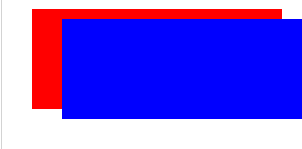
如果在fillRect蓝色之前用setTransform取代上面的transform

ctx.transform(1,0, 0, 1, 30, 10); ctx.fillStyle = "red"; ctx.fillRect(0, 0, 250, 100); ctx.setTransform(1,0, 0, 1, 30, 10); ctx.fillStyle = "blue"; ctx.fillRect(0, 0, 250, 100);

Canvas - Gradients
j渐变可以用于填充形状线条等。
- createLinearGradient(x,y,x1,y1) - 线型渐变
- createRadialGradient(x,y,r,x1,y1,r1) - 放射状/圆形渐变
渐变对象需要设置两个亦或以上的颜色。使用addColorStop() 确定颜色的位置(0-1)和颜色。
将渐变赋值给属性fillstyle亦或strokeStyle,然后画出形状(规则几何,文本或线条)
var c=document.getElementById("myCanvas"); var ctx=c.getContext("2d"); // Create gradient var grd=ctx.createLinearGradient(0,0,200,0); grd.addColorStop(0,"red"); grd.addColorStop(1,"white"); // Fill with gradient ctx.fillStyle=grd; ctx.fillRect(10,10,150,80);
Drawing Text on the Canvas
- font - 字体
- textBaseline——基准线,如图
![]()
- textAlign——对其方式,如图:
![]()
- fillText(text,x,y) - 实心字,从距离画布左边x和距离画布上面y距离处开始写字
- strokeText(text,x,y) - 空心字
var canvas = document.getElementById("myCanvas"); var ctx = canvas.getContext("2d"); ctx.font = "30px Comic Sans MS"; ctx.fillStyle = "red"; ctx.textAlign = "center"; ctx.fillText("Hello World", canvas.width/2, canvas.height/2);
Canvas - Images
- drawImage(image,x,y)——不能再图片加载之前调用此方法

<!DOCTYPE html> <html> <body> <p>Image to use:</p> <img id="scream" width="220" height="277" src="pic_the_scream.jpg" alt="The Scream"> <p>Canvas:</p> <canvas id="myCanvas" width="240" height="297" style="border:1px solid #d3d3d3;"> Your browser does not support the HTML5 canvas tag. </canvas> <script> window.onload = function() { var canvas = document.getElementById("myCanvas"); var ctx = canvas.getContext("2d"); var img = document.getElementById("scream"); ctx.drawImage(img, 10, 10); }; </script> </body> </html>
例子:
画一个动态时钟

<!DOCTYPE html> <html> <body> <canvas id="canvas" width="400" height="400" style="background-color:#333"> </canvas> <script> var canvas = document.getElementById("canvas"); var ctx = canvas.getContext("2d"); var radius = canvas.height / 2;//设置半径为画布高度一半 ctx.translate(radius, radius); //将画布起点从左上角设置到画布中心,因为设置的画布宽度和高度一样,所以(radius,radius)等于(200,200) radius = radius * 0.90 //时钟最外面的圆的半径 setInterval(drawClock, 1000); //每隔一秒调用下面的函数 function drawClock() { drawFace(ctx, radius); //绘制表面 drawNumbers(ctx, radius); //绘制数字 drawTime(ctx, radius); //绘制指针 } function drawFace(ctx, radius) { var grad; ctx.beginPath(); //开始画线条 ctx.arc(0, 0, radius, 0, 2*Math.PI); //原型(0,0),半径radius,从0度到360度画一个圆圈 ctx.fillStyle = 'white'; //背景颜色白色 ctx.fill(); //填充 grad = ctx.createRadialGradient(0,0,radius*0.95, 0,0,radius*1.05); //放射型渐变 grad.addColorStop(0, '#333'); grad.addColorStop(0.5, 'white'); grad.addColorStop(1, '#333'); ctx.strokeStyle = grad;//线条样式 ctx.lineWidth = radius*0.1;//线条宽度 ctx.stroke();//填充线条 ctx.beginPath(); ctx.arc(0, 0, radius*0.1, 0, 2*Math.PI);//画表盘中间的圆点 ctx.fillStyle = '#333'; ctx.fill(); } function drawNumbers(ctx, radius) { var ang; var num; ctx.font = radius*0.15 + "px arial"; ctx.textBaseline="middle"; ctx.textAlign="center"; for(num = 1; num < 13; num++){ //1-12 ang = num * Math.PI / 6; //以30度为一个划分 ctx.rotate(ang);//顺时针旋转画布度 ctx.translate(0, -radius*0.85);//在已经旋转的画布上设置中心为当前中心的垂直正上方 ctx.rotate(-ang);//逆时针旋转画布,以上三步目的是设置文字书写的中心点 ctx.fillText(num.toString(), 0, 0); ctx.rotate(ang); ctx.translate(0, radius*0.85); ctx.rotate(-ang); } } function drawTime(ctx, radius){ var now = new Date(); var hour = now.getHours(); var minute = now.getMinutes(); var second = now.getSeconds(); //hour hour=hour%12; hour=(hour*Math.PI/6)+ (minute*Math.PI/(6*60))+ (second*Math.PI/(360*60)); drawHand(ctx, hour, radius*0.5, radius*0.07); //minute minute=(minute*Math.PI/30)+(second*Math.PI/(30*60)); drawHand(ctx, minute, radius*0.8, radius*0.07); // second second=(second*Math.PI/30); drawHand(ctx, second, radius*0.9, radius*0.02); } function drawHand(ctx, pos, length, width) { ctx.beginPath(); ctx.lineWidth = width; ctx.lineCap = "round"; ctx.moveTo(0,0); ctx.rotate(pos); ctx.lineTo(0, -length); ctx.stroke(); ctx.rotate(-pos); } </script> </body> </html>
科赫雪花:

<!DOCTYPE html>
<html>
<head>
<title></title>
</head>
<body>
<canvas id="my_canvas_id" width="1000" height="500"></canvas>
<script>
var canvas=document.getElementById("my_canvas_id");
var c=canvas=canvas.getContext('2d');
var deg=Math.PI/180; //用于角度制到弧度制的转换
//在画布的上细纹c中,以左下角的店(x,y)和边长len,绘制一个n级别的科赫雪花分型
function snowflake(c,n,x,y,len){
c.save(); //保存当前变换
c.translate(x,y); //变换原点为起点
c.moveTo(0,0); //从新的原点喀什一条新的子路径
leg(n); //绘制雪花的第一条便
c.rotate(-120*deg); //现在沿着逆时针方向旋转120°
leg(n); //绘制第二条边
c.rotate(-120*deg); //再次旋转
leg(n); //画最后一条边
c.closePath(); //闭合子路径
c.restore(); //恢复初始的变换
function leg(n){
c.save();
if(n===0){
c.lineTo(len,0);
}else{
c.scale(1/3,1/3);
leg(n-1);
c.rotate(60*deg);
leg(n-1);
c.rotate(-120*deg);
leg(n-1);
c.rotate(60*deg);
leg(n-1);
}
c.restore();
c.translate(len,0);
}
}
snowflake(c,0,5,115,125);
snowflake(c,1,145,115,125);
snowflake(c,2,285,115,125);
snowflake(c,3,425,115,125);
snowflake(c,4,565,115,125);
c.stroke();
</script>
</body>
</html>
还有阴影的属性shadowBlur,shadowColor,shadowOffsetX,shadowOffsetY和线条的属性lineCap,lineDashOffset,lineJoin,lineWidth等,可以点击这里:快点我!




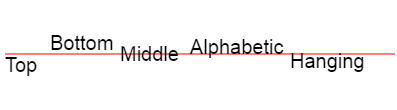
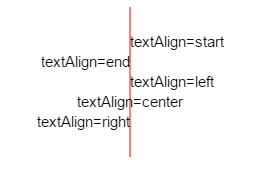

 浙公网安备 33010602011771号
浙公网安备 33010602011771号